2.1 Celdas
Una celda es una porción o espacio útil en la hoja de cálculo. Las celdas se identifican mediante una coordenada, basada en una letra, que indica la columna y un número, que indica la fila.
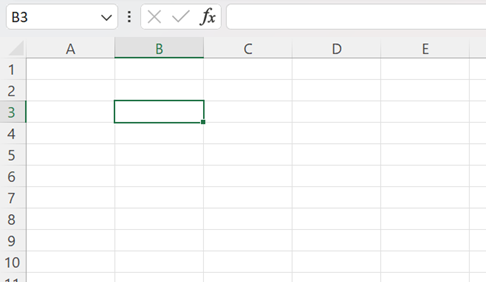
En las celdas se pueden introducir datos de todo tipo, fórmulas incluso introducir caracteres especiales. Para editarlas solo se tiene que escribir en ella. Se puede ajustar cada celda al formato deseado y según el contenido.
Las celdas son independientes entre sí, pero pueden ser relacionadas entre ellas e incluso agruparse.
Las celdas activas, son las celdas sobre las que se están trabajando, por lo que permanecerán remarcadas.
Para que el trabajo en Excel sea mucho más agradable a la vista y para realizar el trabajo requerido, las celdas tienen una configuración de formato. Este formato de celdas será explicado más adelante.
2.2 Rangos
En la hoja de cálculo de Excel se puede seleccionar rangos concretos y deseados. Pero ¿Qué es un rango?
Los rangos en Excel son grupos de celdas contiguas seleccionables a la vez para ser utilizadas para fines tales como realizar operaciones. Se pueden identificar o nombrar mediante la celda superior izquierda seguido de dos puntos y la celda inferior derecha.
A modo de ejemplo, se puede definir un rango mediante las celdas A1:C3 y sería la siguiente:
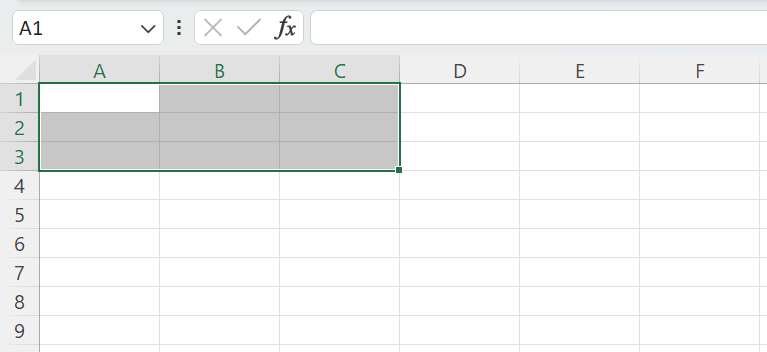
En conclusión, se puede entender qué si trabajas con celdas en Excel, trabajas con rangos. Y a grandes rasgos, los usos más habituales son:
- Generar fórmulas o funciones.
- Darle formato a un grupo de celdas.
- Formar una tabla.
- Utilizar los datos de un rango de celdas para cualquier fin.
- Uso de los rangos
Para seleccionar un rango, basta con arrastrar el ratón con el botón izquierdo presionado desde la celda inicial, hasta la celda final. También es posible seleccionar rangos pinchando en la celda inicial con el ratón y a la vez que se sostiene la tecla “shift” o “mayúscula” del teclado, se pincha la celda final del rango.
Una tercera forma más avanzada para seleccionar rangos es escribir directamente el mismo en la barra de dirección de rangos de Excel.
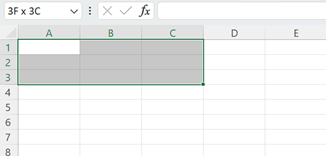
De igual modo, es posible seleccionar varios rangos en la misma hoja y varios rangos en diferentes hojas.
- Copia de rangos
Los rangos pueden ser copiados y pegados o movidos a diferentes celdas. Para copiar un rango, basta con seleccionarlo, copiarlo y pegarlo. Para pegarlo, se puede seleccionar la celda de origen o el rango concreto deseado.
Para moverlo se realizará una acción similar pero en vez de copiar el rango original, se tiene que cortar.
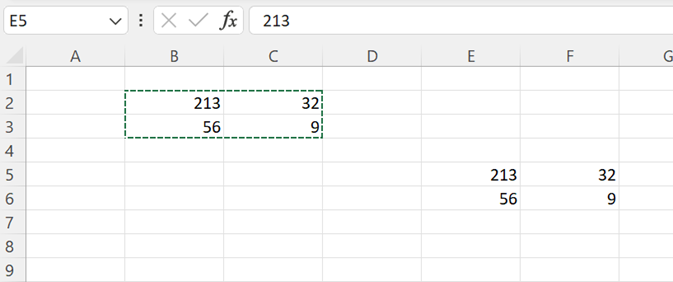
A la hora de copiar y pegar un rango en otra ubicación se puede elegir entre una serie de opciones de pegado al pulsar el botón de pegar. Esto incluye pegado completo, con formato de origen, formato de destino, como imagen, con fórmulas… Una gran variedad de opciones que permitirá realizar un pegado con cualquier posibilidad que se contemple.